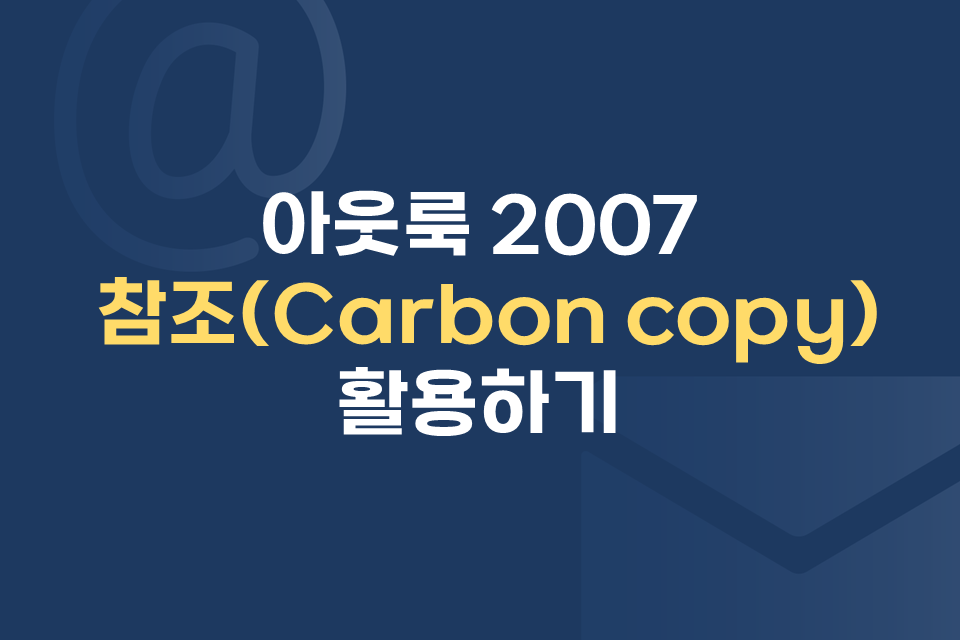
안녕하세요. 메일플러그입니다.
오늘은 1:多 메일 송신 시 자주 사용하는
《 참조(Cc) 》메뉴에 대한 정보를 드리려고 합니다.
● 참조 (Carbon Copy / Cc)
① 참조란 하나의 메일을 여러 사람에게 동시에 발송할 때 원본 메일과는 별도로 다른 사람이 해당 메일을 참조 삼아 읽어보라는 의미로 발송하는 경우 사용합니다 (동일 내용의 메일을 여러 사람에게 발송하는 경우)
② 예를 들어, A라는 사람에게 보내는 메일을 B와 C가 동시에 볼 (참조) 필요가 있다고 판단될 경우 A를 받는 사람으로 지정하고 B와 C는 참조로 지정하여 메일을 발송하면 됩니다.
< 아웃룩 2007에서 참조 메뉴 활용하기 >
STEP 01. 아웃룩 (2007 버전) 창의 상단 메뉴 중 [새로 만들기(N)] 를 클릭하세요.
STEP 02. 메일 작성 팝업창에서 '받는 사람' 란에는 메일을 발송하는 대상을,
'참조' 란에는 해당 메일을 동시에 받아보는 대상 (참조 대상) 의
메일 주소를 각각 입력하시면 됩니다.
< 주소록에 등록되어 있는 사람을 대상으로 참조 메뉴를 활용할 경우 >
STEP 01. 만약 주소록에 저장되어 있는 대상에게 메일을 발송할 경우,
아주 간편한 방법으로 메일 발송 및 참조를 할 수 있습니다.
위의 이미지에서 '받는 사람' 또는 '참조'를 클릭하세요.
그러면 아래의 그림과 같이 [이름 선택: 연락처] 팝업창이 나옵니다.
STEP 02. 팝업창에는 현재 주소록에 저장되어 있는 사람들의 이름 및
전자 메일 주소의 전체 목록을 확인할 수 있습니다.
(위의 그림은 개인정보 보호를 위해 주소록 목록을 모두 삭제한 이미지 입니다)
메일 수신자를 주소록에서 선택 후, 아래의 [받는 사람(O)] 을 클릭하면,
자동으로 입력되는 것을 확인할 수 있습니다.
같은 방법으로 주소록에서 참조 대상을 선택하고
[참조(C)] 를 클릭하면, 참조할 대상이 자동으로 입력됩니다.
STEP 03. 받는 사람과 참조할 대상을 모두 선택한 다음 [확인] 버튼을 클릭하면,
아래의 이미지에서 [받는 사람]과 [참조] 부분에 해당 대상자들이
자동으로 입력되어 있음을 확인할 수 있습니다.
< 주소록에 등록되어 있는 사람이 많아 참조 대상자를 찾기 어려운 경우 >
STEP 01. 만약 주소록에 저장되어 있는 사람이 많아 일일이 찾기 힘든 경우라면
[이름 선택: 연락처] 팝업창에서 [상세하게 찾기(V)] 를 클릭하세요.
STEP 02. 아래의 이미지와 같이 [찾기] 팝업창이 나오면 찾을 이름에 포함된
특정 문자열을 입력하는 방법으로 쉽게 발송자 및 참조 대상자를 검색할 수 있습니다.
찾을 대상을 입력한 뒤 [확인] 버튼을 클릭하면
해당 검색 결과가 자동으로 sorting 되어 나타나게 됩니다.
그 다음 앞서 설명드렸던 방법 (받는 사람 선택 → [받는 사람(O)] 클릭
/ 참조할 사람 선택 → [참조(C)] 클릭) 을 활용하시면 됩니다.
지금까지 세 가지 상황으로 나누어 참조(Carbon copy) 메뉴를 활용하는 방법에 대한 정보를 드렸습니다.
만약, 오늘의 포스팅과 관련하여 문의 및 질문 사항이 있으신 분들께서는
메일플러그 홈페이지 1:1 게시판에 관련 사항을 남겨주시거나
고객센터 (1544-9140) 로 연락주시기 바랍니다.
전문 상담원을 통해 여러분들의 문의 사항 및
궁금증을 깔끔하게 해결해 드리도록 하겠습니다.
메일플러그였습니다. 감사합니다.
'아웃룩 사용법 > 2007' 카테고리의 다른 글
| 아웃룩 2007 [배달 확인] 및 [읽음 확인] 사용하기 (1) | 2013.09.30 |
|---|---|
| 아웃룩 2007 [빠른 검색] 기능 활용하기 (0) | 2013.09.27 |
| 아웃룩 메일 발송 시, [보낼 편지함]에 이동되고 전송 되지 않는 경우 (1) | 2013.09.09 |
| 아웃룩 사용시 첨부파일 수신이 안되거나, winmail.dat 파일이 수신될 경우 (8) | 2013.09.05 |
| 아웃룩 외부 발송 시 에러 메시지가 나오면서 발송이 안되는 경우 (0) | 2013.09.02 |









